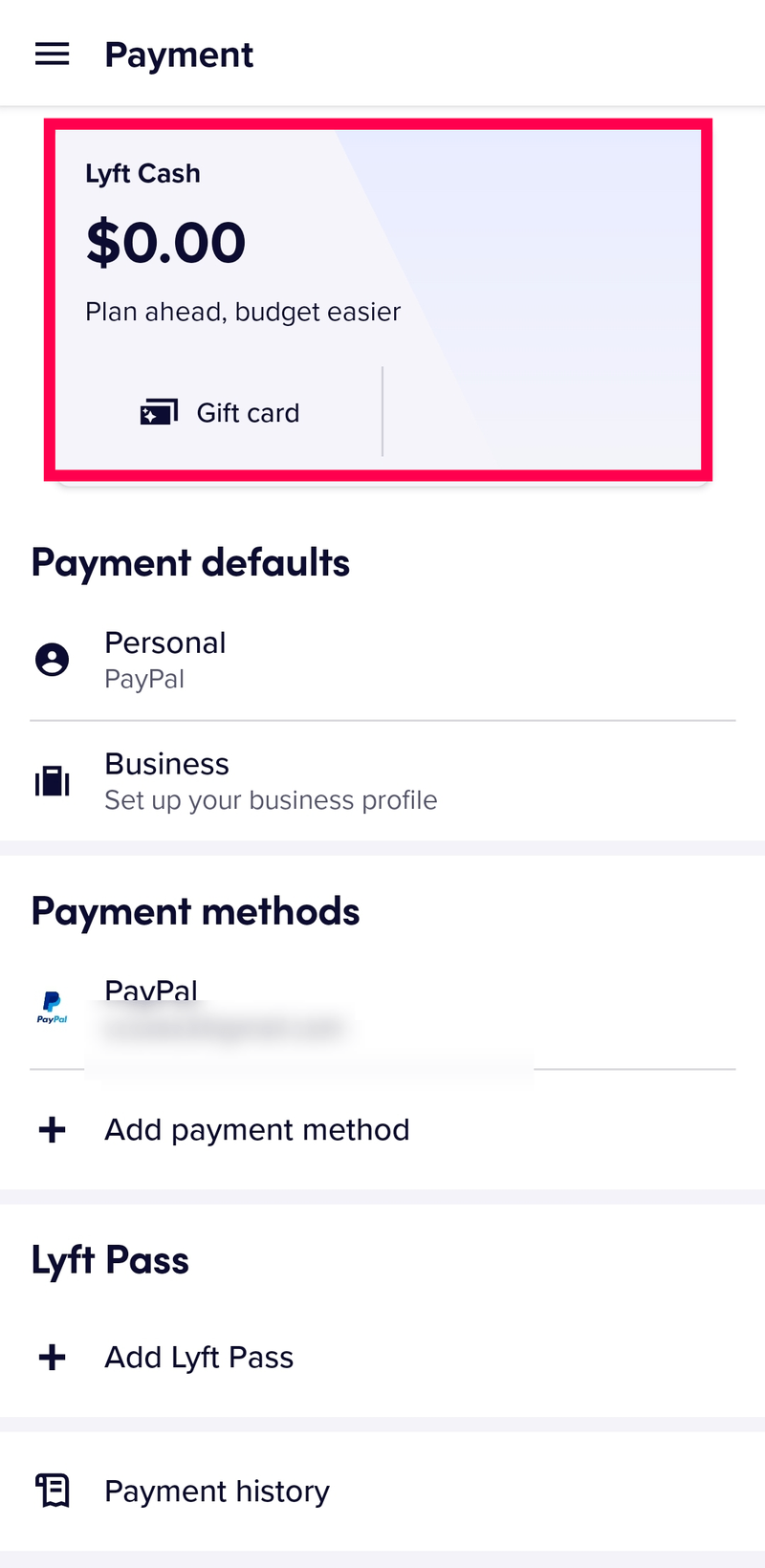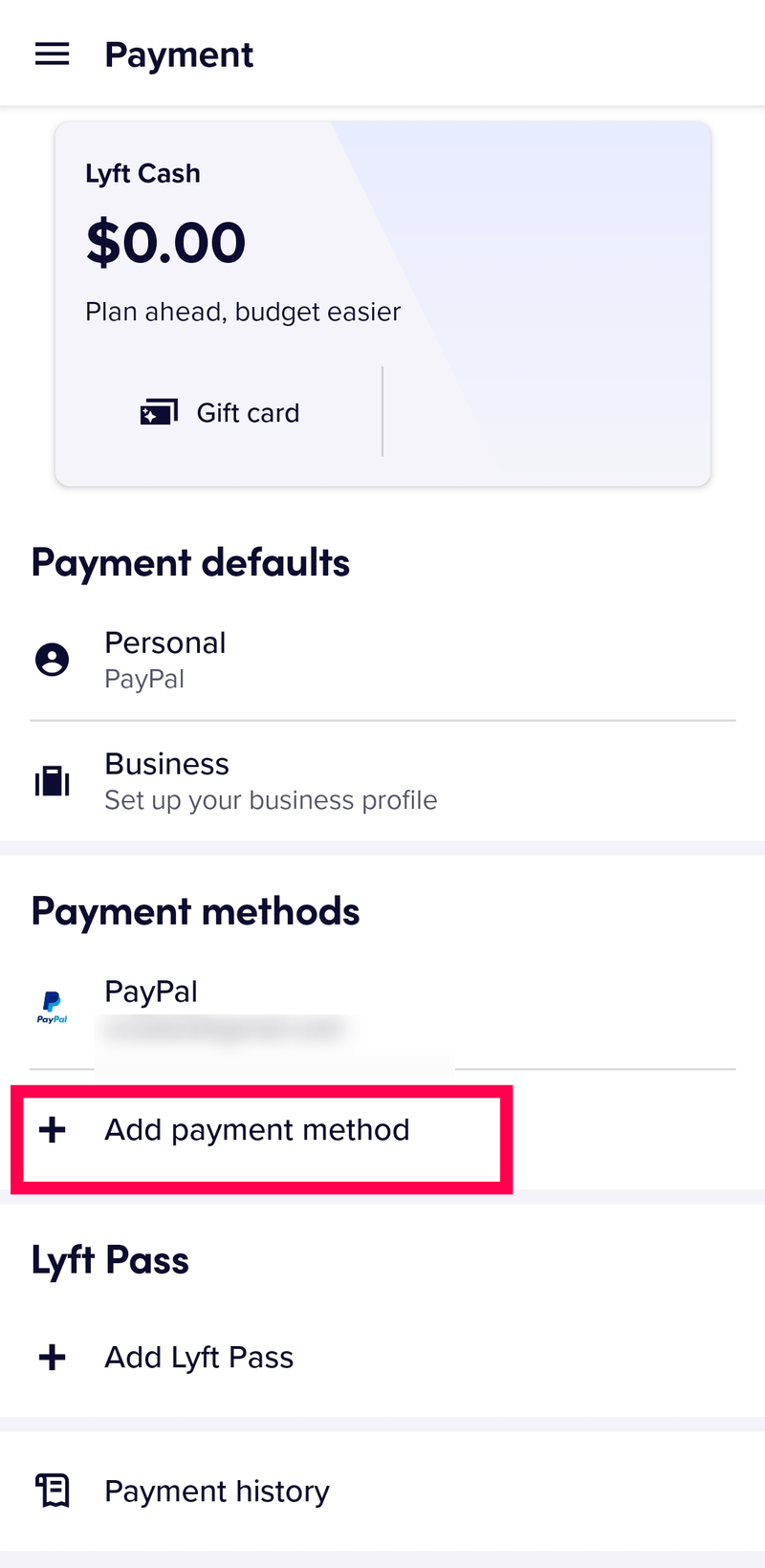Om du undrar hur du betalar kontant för din Lyft-resa - du har ingen tur. Det här alternativet är inte ens tillgängligt. I dagens moderna värld ersätts föråldrade taxiliknande körtjänster av nya transportföretag, som Uber, CAR:GO och Lyft – som inte längre accepterar kontanter som betalningsform.

I den här guiden kommer vi att gå igenom de olika betalningsmetoderna som Lyft accepterar. Vi kommer också att svara på några vanliga frågor angående Lyfts betalningspolicy.
Lyft betalningsmetoder
Lyft är en USA-baserad mobilapp som erbjuder olika fordonstjänster, såsom bilturer, möjligheten att hyra en bil och motoriserade skotrar. Lyft erbjuder också ett cykeldelningssystem och matleveranstjänster. När du skapar ett konto på deras mobilapp eller hemsida du kan ansöka om något av dessa alternativ.
Du kan begära olika typer av åkturer – inte bara bilar, utan också cyklar och skotrar – och du kan till och med begära en tur för någon annan. Medan du använder Lyfts tjänster kan du öka din säkerhet genom att dela din plats med dina vänner och familj. Det här är bara några av de användbara funktionerna som Lyft har att erbjuda.
När det kommer till betalningsmetoder som är tillgängliga på Lyft finns det några alternativ att välja mellan. Även om du inte kan betala kontant för din Lyft-resa, kan du betala med ditt Lyft-konto, ditt betal-/kreditkort eller använda ett Lyft-presentkort.
I den här guiden går vi igenom var och en av dessa betalningsmetoder steg för steg.
Lägg till kontanter till Lyft Cash-konto
Efter varje Lyft-tur kommer du att bli ombedd att betygsätta din förare och ge feedback om din resa. När du är klar kommer din förare att be dig bekräfta din betalningsmetod.
Du kan ställa in din standardbetalningsmetod till ditt Lyft-konto, som också kallas Lyft Cash. För att använda någon av Lyfts transporttjänster måste du ha pengar på ditt Lyft-konto, som är direkt kopplat till ditt bankkonto. Du kan överföra pengar från ditt bankkonto till ditt Lyft-konto på några sekunder, som automatiskt kommer att användas för din nuvarande Lyft-resa.
Om du vill lägga till kontanter till ditt Lyft Cash-konto, följ stegen nedan:
- Öppna Lyft-appen på din telefon.
- Gå till din meny i det övre vänstra hörnet på skärmen.

- Hitta fliken Betalning och tryck på den.

- Gå till Lyft Cash Card.
- Välj alternativet Lägg till kontanter.
- Skriv in summan pengar du vill lägga till ditt Lyft Cash-konto.
- Välj Klar.
- Klicka på alternativet Checka ut.
- Välj din föredragna betalningsmetod för att betala för Lyft-resan.
- Välj Köp.
Det är allt som finns. När din betalning har slutförts kommer du att få ett e-postmeddelande med ett kvitto, tillsammans med betalningsinformationen. Din betalning skickas också omedelbart till Lyfts system.
Du kan upprepa dessa steg varje gång du får slut på kontanter på ditt Lyft Cash-konto. Om du undrar vad som händer när du inte har tillräckligt med pengar på ditt Lyft Cash-konto för att täcka hela kostnaden för resan, kommer skillnaden att tas från din standardbetalningsmetod – ditt bankkonto.
Om du vill hantera ditt Lyft Cash-konto kan du använda alternativet Automatisk påfyllning. Om du aktiverar den här funktionen kommer ditt Lyft Cash-konto att fyllas på automatiskt när det finns mindre än dollar på ditt konto. Lyft gör detta genom att ta saldot från din standardbetalningsmetod.
För att aktivera den här funktionen, gå helt enkelt till Betalning och växla mellan automatisk påfyllning. Om du ändrar dig kan du stänga av den här funktionen när som helst.
Du har också möjlighet att lägga till dina presentkort på ditt Lyft Cash-konto. Så här går det till:
- Open Lyft.
- Tryck på de tre horisontella linjerna i det övre vänstra hörnet på skärmen.

- Gå till Betalningar.

- Hitta presentkortsikonen på menyn och tryck på den.
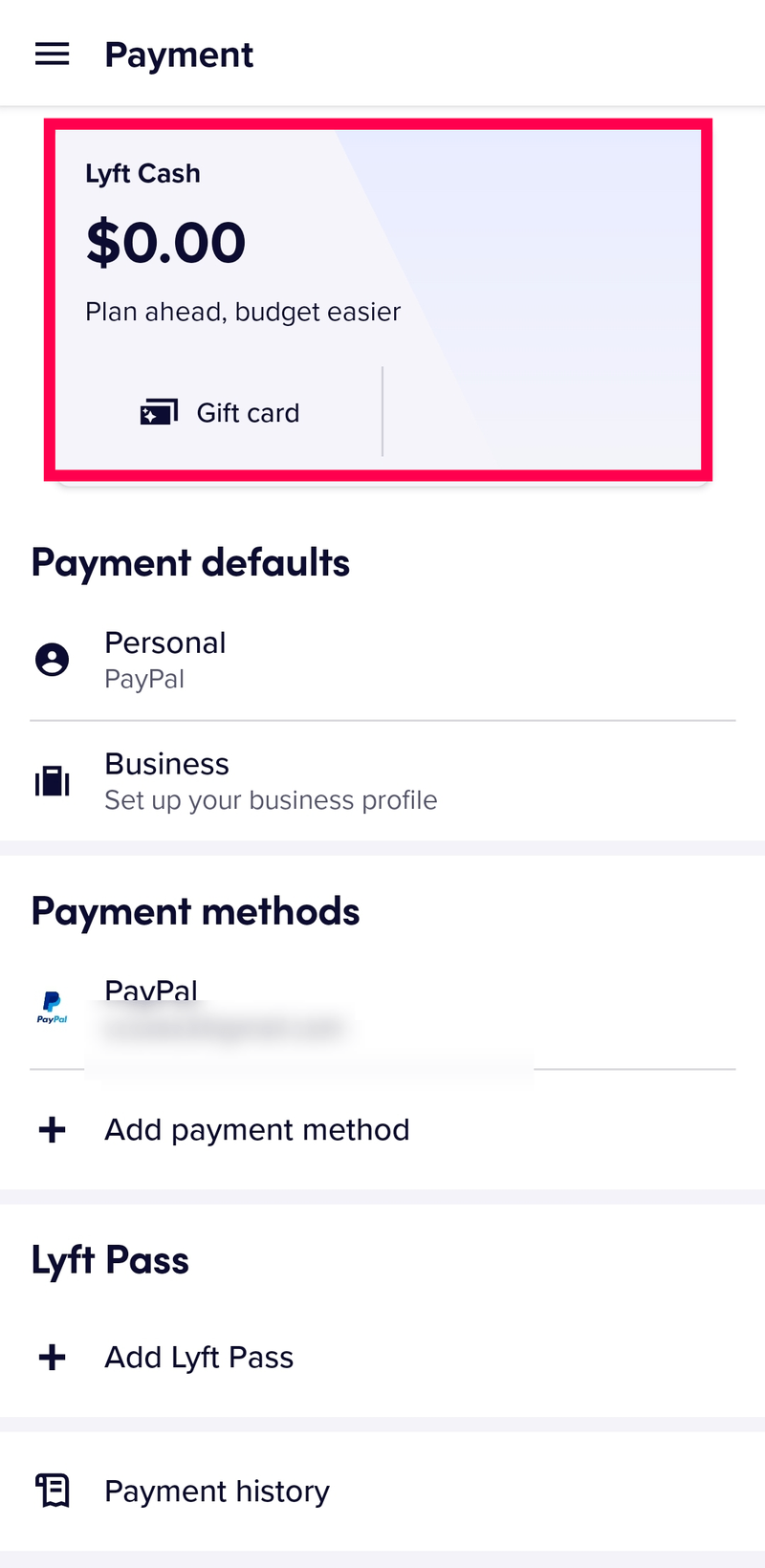
- Ange presentkortskoden och PIN-koden.
Det är enkelt att använda dina presentkort och du kan upprepa denna process varje gång du får ett nytt presentkort.
Lägg till kontanter till ett förbetalt kreditkort för Lyft-turer
Om du inte vill använda Lyft Cash kan du betala för Lyfts tjänster med kreditkort, betalkort, bankkonton, förbetalda kort, återförsäljare och digitala presentkort. Å andra sidan tillåter Lyft dig inte att betala för deras tjänster med pendlarkort, Google Pay, Venmo, PayPal och Apple Pay.
Ett förbetalt kreditkort är inte kopplat till ditt bankkonto; istället har du bara möjlighet att spendera pengar som du har lagt till förbetalda kortet i förväg. Du kan lägga till kontanter på ett förbetalt kort på ett par sätt:
- Sätt in en betalning till ditt kontantkort.
- Överför kontanter från ditt bankkonto eller andra förbetalda kort.
- Köp ett omladdningspaket för att lägga till pengar på ditt förbetalda kort.
När du har lagt till kontanter på ditt förbetalda kreditkort kan du ställa in det som standardbetalningsmetod på Lyft så här:
- Öppna din Lyft-app.
- Tryck på de tre horisontella linjerna i det övre vänstra hörnet på skärmen.

- Gå till Betalning.

- I avsnittet Betalningsmetoder hittar du Lägg till kort och trycker på det.
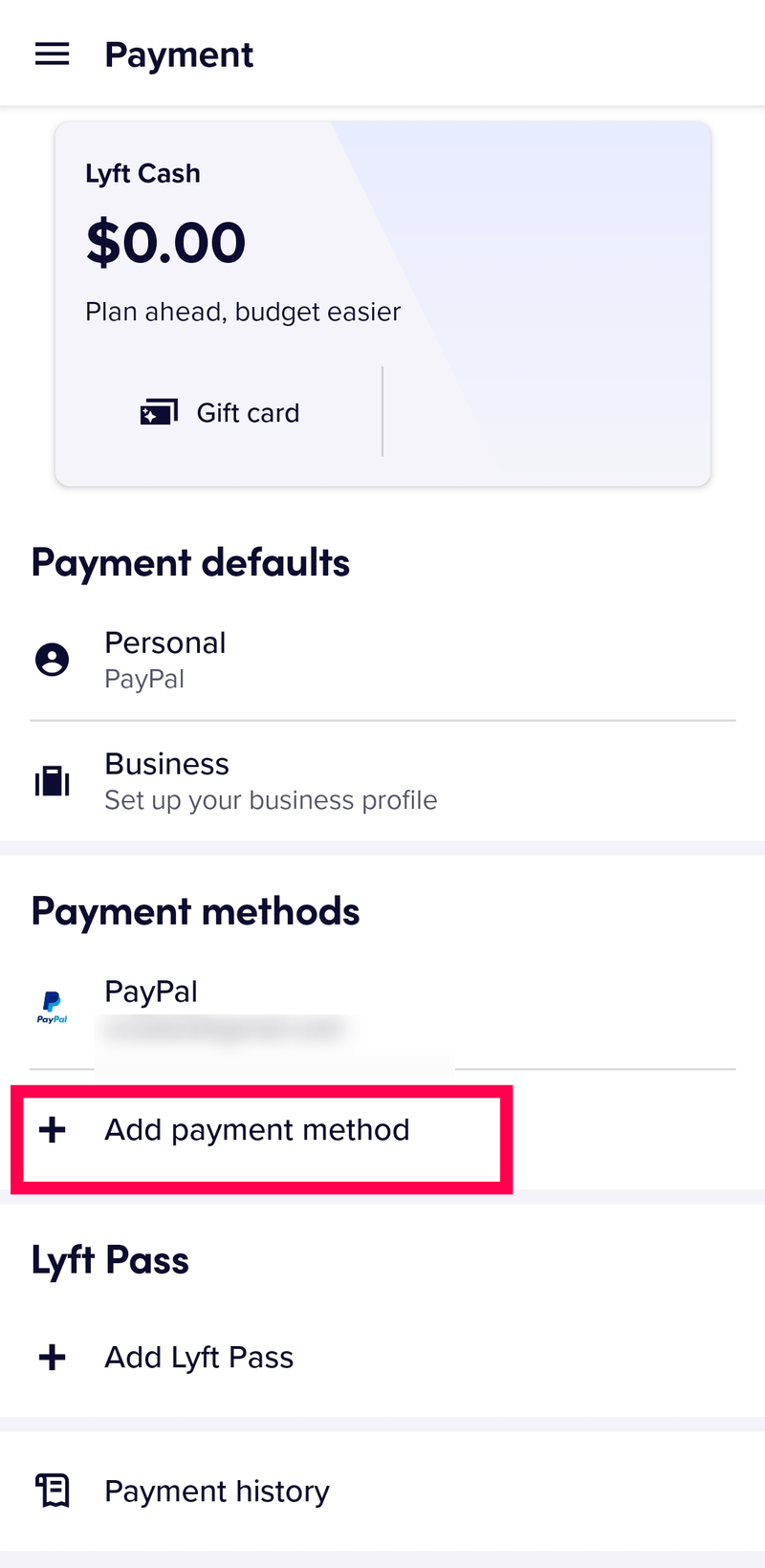
- Skriv in ditt kontantkorts nummer och annan information.
- Välj Spara.
Nu kommer du att kunna använda ditt förbetalda kreditkort för att betala för Lyfts tjänster.
Lägg till kontanter på ditt bankkonto och använd ditt bankkort för Lyft
En annan betalningsmetod för din Lyft-resa är med ditt bankkonto. Lyft accepterar alla typer av kreditkort – MasterCard, Visa och Discover. För att du ska kunna använda denna betalningsmetod måste du ha faktiska kontanter på ditt bankkonto. Att lägga till kontanter på ett bankkonto inkluderar vanligtvis att gå till din bank eller att överföra pengarna från ett annat konto.
När du har lagt till kontanter på ditt bankkonto, följ stegen nedan för att använda ditt bankkort som standardbetalningsmetod för Lyft:
- Öppna Lyft-appen på din telefon.
- Tryck på de tre horisontella linjerna i det övre vänstra hörnet på skärmen.
- Gå till fliken Betalning.
- Hitta alternativet Betalningsmetoder.
- Tryck på Lägg till kort.
- Ange dina bankkortsuppgifter i fälten.
- Tryck på Spara.
Det är allt som finns. Du kan använda den här metoden varje gång du vill uppdatera dina betalningsmetoder på Lyft.
Vanliga frågor
Kan du tipsa föraren med kontanter?
Om du vill ge din förare dricks kan du ge honom/henne kontanter eller så kan du använda Lyft-appen. Om du väljer det senare har du två alternativ. Du kan antingen tipsa föraren direkt eller göra det senare.
Om du vill göra det förr snarare än senare, var försiktig; du får bara två timmar Denna metod är endast möjlig om du fortfarande inte har betalat för resan och om du inte har betygsatt föraren. Om du vill ge din förare dricks samtidigt som du betalar för din resa behöver du bara skriva in det totala beloppet i din Lyft-app. Detta inkluderar kontanterna för Lyft-tjänsterna och tilläggsbeloppet för dricksen.
hur man lägger till splittring i ryckningen
Om du vill göra det senare måste du hitta din förare på fliken Ride History. När du har hittat din förare på listan väljer du alternativet Tips förare. Du har bara 72 timmar på dig för denna metod. Däremot måste tips i appen uppgå till under 50 USD.
Varför kan du inte betala kontant för lyftturer?
Att betala kontant för Lyft-tjänster är helt enkelt inte tillgängligt. Liksom med CAR:GO accepterar Lyft endast betalningar i form av kredit- och betalkort eller andra kort kopplade till ett bankkonto.
Jag ser inte alternativet att lägga till Lyft kontanter. Vad händer?
Om du följde instruktionerna ovan men inte ser alternativet Lyft kontanter beror det på att det inte är tillgängligt för alla förare än. Företaget har inte gett oss någon beräknad tid innan funktionen blir tillgänglig. Du kan fortfarande köpa ett presentkort och lägga till pengar på ditt Lyft-konto på det sättet.
Välj den betalningsmetod som fungerar för dig
Nu vet du hur du betalar för Lyfts transporttjänster. Du har möjlighet att använda ditt Lyft Cash-konto, presentkort eller helt enkelt länka ditt konto till ditt bankkort. Du vet också hur du uppdaterar din standardbetalningsmetod och tipsar föraren.
Hur föredrar du vanligtvis att betala för en Lyft-resa? Använder du någon av metoderna som beskrivs i den här artikeln? Låt oss veta i kommentarsfältet nedan.